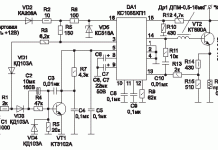• Kontrolujeme správnu činnosť: tlačiareň musí byť zapojená, zásobník je pevne zasunutý až na koniec, vodiace lišty sú nastavené, kazety sú správne nainštalované a v zariadení nedochádza k zaseknutiu cudzích predmetov.
• Nebojte sa skontrolovať vnútro zariadenia, či neobsahuje zvyšky papiera alebo roztrhané kúsky, rozliaty toner, omietku, piesok alebo vodu.
• Skontrolujte, či je kazeta plná, či sa minula.
• Ak sa poruchy tlačiarne zobrazujú ako chyby na monitore počítača, nezabudnite si zapísať kód, číslo alebo informácie z obrazovky na prenos do sprievodcu.
• Venujte pozornosť kvalite tlače vašich dokumentov, či sú na nich ďalšie pruhy alebo škvrny, akej sú farby.
• Monitorujte frekvenciu zaseknutia papiera.
• Počúvajte cudzie zvuky, praskanie, hluk pri tlači.
Po zvážení všetkých vyššie uvedených nuancií, ktoré často vedú k zastaveniu prevádzky tlačiarne, môžete urýchliť proces odstraňovania problémov, nahradiť postup opravy prevenciou a ušetriť peniaze za návštevu špecialistu. Posúdenie zdravotného stavu zariadenia, presné vyjadrenie problému a zoznam problémov, ktoré sa vyskytli, umožní veliteľovi čo najrýchlejšie odpovedať na požiadavku, pretože vopred predstaví rozsah práce. . Ak nejde o vážnu poruchu a situácia vám umožňuje rýchlo opraviť diely, vymeniť komponenty alebo obnoviť prevádzku - oprava tlačiarne možno vykonať v štádiu diagnostiky. Zavolaním na telefónne číslo alebo odoslaním žiadosti prostredníctvom webovej stránky YauzaOrgService – asistencia bude poskytovaná so zárukou na všetky druhy vykonávaných operácií a služieb.
Z času na čas sa majitelia tlačiarní stretávajú s poruchami. Väčšina ľudí sama získala osobné skúsenosti s odstraňovaním drobných nedostatkov v takomto zariadení. Ako ukazuje prax, častým dôvodom neochoty tlačiarne pracovať môže byť porucha softvéru alebo menšia mechanická porucha, ktorú je možné opraviť sami bez toho, aby ste hľadali pomoc od špecialistu.
Zvážte pravdepodobné príčiny porúch a spôsoby, ako ich odstrániť sami, bez toho, aby ste sa uchýlili k pomoci inej osoby.
Zariadenie tlačiarní ako HP, Canon, Epson, Samsung, Sharp, Ricoh je v podstate rovnaké.Zvážte preto niekoľko dôvodov, ktoré sa nachádzajú na všetkých tlačových zariadeniach:
Dôležité! V žiadnom prípade nepoužívajte čistiace prostriedky a tekutiny obsahujúce alkohol.
Okrem vyššie uvedeného počúvajte aj fungovanie vášho zariadenia. Vychádzajú z toho nejaké cudzie zvuky? Ak ich počujete, môže to byť signál, že zlyhali prevody, ktoré poháňajú mechanizmus tlače. Vo väčšine prípadov sú vyrobené z plastu.
Nižšie zvážime, ako opraviť ako príklad pomocou tlačiarne HP LaserJet 1100. Tento návod bude užitočný aj pri oprave tlačiarne Canon, Samsung a Epson.
Predpokladajme, že počas tlače pomocou kancelárskej sponky, ktorá bola na hárku, došlo k poškodeniu tepelného filmu. Na opravu budete potrebovať malú sadu nástrojov:
VIDEO
Dôležité! Pri takejto práci musí byť každá operácia vykonaná veľmi opatrne, pretože tlačiareň je väčšinou vyrobená z plastu a akákoľvek západka alebo časť sa môže zlomiť. Po montáži by samozrejme nemali zostať žiadne diely navyše.
Tlačiarne, skenery, multifunkčné zariadenia – kancelárske vybavenie pevne vstúpilo do našich životov: tieto zariadenia sú teraz dostupné v každej kancelárii a takmer v každej domácnosti. Ako každá elektronika, aj takéto zariadenia, nech sú akokoľvek kvalitné, môžu časom začať „skákať“. Niekto sa v takýchto prípadoch okamžite obráti na servisné stredisko, niekto sa pokúša opraviť tlačiareň svojpomocne doma, čo niekedy vedie ku katastrofálnym výsledkom. Poďme spolu zistiť, v ktorých prípadoch je oprava tlačiarne vlastnými rukami opodstatnená a kedy je lepšie využiť služby profesionálov.
K prerušeniam prevádzky tlačiarní môže dôjsť z rôznych dôvodov. Najčastejšie problémy, s ktorými sa používatelia stretávajú, možno opísať takto:
Problémy s podávaním / vydávaním, rovnomerné rolovanie papiera.
Vzhľad vodorovných / zvislých pruhov na listoch.
Silný hluk počas prevádzky.
Problémy so zapnutím tlačiarne.
„Neviditeľná“ kazeta, ktorú tlačiareň nerozpozná.
Nemožnosť tlače z počítača alebo tlač „nezrozumiteľných“ znakov.
Neschopnosť vytlačiť daný (zvyčajne veľký) objem.
Uviedli sme niekoľko problematických situácií, ale v skutočnosti sa poruchy tlačiarne môžu prejaviť rôznymi spôsobmi - v závislosti od typu zariadenia, jeho „vek“ a ďalších faktorov.
Pozrime sa, v ktorom z prípadov je možné opraviť tlačiarne doma a či je to v zásade možné.
Silný hluk počas prevádzky zariadenia je s najväčšou pravdepodobnosťou spôsobený poruchou prevodovky alebo hlavného pohonu, preto by ste mali okamžite kontaktovať servisné stredisko a nepokúšať sa „opraviť“ tlačiareň opakovaným zapínaním a vypínaním.
Na internete je veľa stránok, ktoré podrobne popisujú, ako môžete ľahko a jednoducho opraviť akúkoľvek techniku vlastnými rukami.Podľa nášho názoru by však opravy tlačiarne mali vykonávať iba špecialisti, ktorí presne určia a odstránia problém, a nie používať improvizované prostriedky (skrutkovače, pilníky na nechty, nožnice), ako by to urobila väčšina používateľov. "Čo sa teda stane, pri prvom neúspešnom pokuse vytlačiť hárok papiera bežte do servisného strediska?" - pýtaš sa. Nie, nemusíte hneď bežať, stále môžete niečo robiť doma – napríklad vykonať úvodnú diagnostiku tlačiarne.
Napodiv tlačiareň často nefunguje z „smiešnych“ dôvodov:
nesprávne nainštalovaná kazeta,
nie sú nastavené obmedzovače listov,
nie úplne zasunutý zásobník,
cudzie predmety uviaznuté v tlačiarni.
Preto, ak sa vaše zariadenie náhle začne krčiť alebo trhať papier, skontrolujte, či sú všetky prvky v ňom správne nainštalované. Vyberte kazetu a starostlivo skontrolujte zariadenie zvnútra: ak vidíte zvyšky zaseknutého listu, je lepšie, aby ste sa ho nepokúšali získať sami pomocou ostrých predmetov, môžu spôsobiť oveľa väčšie škody.
Ak sa do tlačiarne dostane voda, piesok, napríklad omietka, zemina z kvetináča, rozsype sa toner, okamžite odpojte zariadenie a kontaktujte servisné stredisko.
Ďalšou diagnostickou technikou, ktorá vám umožňuje pochopiť, v čom spočíva problém, je použitie jednej kazety namiesto druhej. Ak vaša tlačiareň „nevidí“ kazetu, zasekne papier pod ňou, vytlačí pruhy na hárok, nainštalujte do nej ďalšiu kazetu, ak ju, samozrejme, máte. Obnovenie výkonu zariadenia naznačuje, že problém bol v kazete, ale ak problémy pretrvávajú, mali by ste hľadať chyby v samotnej tlačiarni. Mimochodom, pruhy na papieri niekedy naznačujú, že čoskoro budete musieť náplň doplniť. Keď sa na listoch objavia pruhy, vyberte kazetu, niekoľkokrát s ňou poriadne zatraste a vložte ju späť na miesto: ak „pruhy“ zmizli, dochádza toner.
Oprava kancelárskej techniky » Oprava kopírok svojpomocne
Väčšinou, keď sa pokazí kopírka, príde do popredia užívateľský faktor. Často sa stáva, že pri neopatrnej prevádzke sa dostanú dovnútra cudzie predmety. Často je to tiež veľmi jednoduché - nesprávne vloženie papiera do zásobníka. Aj keď to vyzerá neškodne, môže dobre pokaziť vnútorné uzly.
Pokiaľ ide o papier, stačí ho správne vložiť do zásobníka a zariadenie bude fungovať. Keď sa dovnútra dostanú cudzie predmety, nebude to fungovať tak hladko: budete musieť zariadenie rozobrať, je dobré, že je len čiastočné. Budete musieť odstrániť puzdro, v niektorých modeloch súčasť mechanizmov. Po odstránení cudzieho telesa sa všetko musí zhromaždiť v rovnakom poradí. Ak ste zábudliví, potom je dobré nafotiť krok za krokom, ako ste to rozobrali.
V kopírke s vlastnými rukami môžete tiež vyčistite optiku . Ak tento problém existuje, dá sa to ľahko zistiť podľa kvality kópií. Prítomnosť pruhov, škvŕn a iných nepotrebných prvkov je priamou indikáciou na čistenie optických prvkov. K tomu stačí utrieť sklíčko a zrkadlá v optickom systéme čistou handričkou, ktorá nepúšťa vlákna. Strávilo sa málo času, ale výsledok je zrejmý, presnejšie povedané, na papieri.
Keď spozorujete nekvalitné kópie, problém je s najväčšou pravdepodobnosťou v kazete. Je potrebné ho vymeniť alebo doplniť. Ak zariadenie poskytuje špecifický chybový kód, musíte si prečítať pokyny.Keď je zvýraznený, označí kód a akcie. Ak takýto kód v príručke nie je, požiadajte o pomoc internetové zdroje.
Ak nebolo možné určiť príčinu poruchy sami, mali by ste sa obrátiť na odborníkov, pretože bude ťažké diagnostikovať prípadnú poruchu sami.
Kancelárske vybavenie, ako je kopírka, je možné opraviť vlastnými rukami, ale mali by ste pochopiť, že nie všetko sa dá opraviť sami. Základné poruchy, ako je pokrčenie papiera, výmena kazety alebo čistenie optiky, sú niečo, čo by mal zvládnuť každý používateľ. Zvyšné prípady sú výsadou servisných stredísk.
Táto stránka používa Akismet na boj proti spamu. Zistite, ako sa spracúvajú údaje o vašich komentároch.
Tajomstvo majstra sa delí o svoje úspešné skúsenosti s opravou laserovej tlačiarne HP LaserJet 1010. Návod je vhodný pre tlačiarne HP LJ radu 1000 - 1200. Príbeh je jednoduchý, tlačiareň kúpená použitá (za 1000 rubľov) fungovala roku a bola hlúpo poškodená plachtou s kancelárskou sponkou, pruhovaná a začala šušťať - porušila tepelnú fóliu. Poškodenie tepelnej fólie sa dá ľahko potvrdiť inštaláciou náhradnej kazety. Kontaktovať servisné stredisko znamenalo zaplatiť za opravu minimálne za cenu porovnateľnú s kúpou novej tlačiarne. Hľadanie termofólie pre tlačiareň bolo tiež podnecované, predajcovia ponúkli kúpu termálnej fólie za nereálnu cenu až 1 500 rubľov (je to červená cena
100 rubľov), plus triky predajcov pri absencii tepelného maziva v opravnej súprave a predaj tohto komponentu na opravu, tiež za premrštenú cenu.
Termálny film sa hľadal mesiac a bol zakúpený za 300 rubľov (2013) spolu s tepelným mazivom. Na opravu je potrebný jednoduchý nástroj:
Schéma opravy sa vykonáva krok za krokom v nasledujúcom poradí.
Krok: 1 Skontrolujte celistvosť fólie a prítomnosť tepelnej pasty. Vytiahnite kazetu z tlačiarne. Odpojte napájací kábel.
Krok 1. Odpojte napájací kábel
Krok 1. Vyberte kazetu z tlačiarne
Krok: 2 Prístupový kryt kazety je držaný stopkou. Driek musí byť oddelený od krytu stlačením vnútorného okraja plastového nitu. Pri odpájaní nit držte.
Krok: 3 Otočte zadnú časť tlačiarne smerom k sebe a pomocou krížového skrutkovača odstráňte tri skrutky z kovového krytu, dve skrutky vľavo a jednu skrutku vpravo. Viď foto.
Krok 3. Odskrutkujte skrutku vľavo
Krok 3. Odskrutkujte skrutky na pravej strane
Krok: 4 Odstráňte bočné steny tlačiarne. Stohy sú držané na mieste plastovými západkami na hornej, spodnej a zadnej strane. Najpevnejšie je veko bez gombíkov. Tajné západky sú zobrazené na fotografii.
Krok 4. Nástenné západky s tlačidlami
Krok 4. Nástenné západky bez tlačidiel
Krok: 5 Nadvihnite prístupový kryt kazety a odstráňte dve upevňovacie skrutky. Odstráňte kryt.
Krok: 6 Pomocou plochého skrutkovača vypáčte pravý spodný okraj kovového zadného krytu a odstráňte ho.
Krok 6 Vypáčte kryt pomocou skrutkovača
Krok: 7 Napájacia doska je na strane napájacieho konektora. V hornej časti dosky sú štyri rôzne konektory, odpojte ich. Konektor s bielymi hrubými vodičmi sa odpojí až po stlačení západky, viď foto. Je tiež potrebné odpojiť červený vodič na zadnej stene. Stačí ho vytiahnuť. Pamätajte si, ako je pripevnený predpätý pružinou. Odstráňte drôty z organizérov.
Krok 7: Konektory napájacej dosky
Krok 7: Príchytka štvrtého konektora
Krok 7 Pripojte červený drôt
Krok 7 Konektor červeného drôtu
Krok 7. Drôty sú uvoľnené
Krok: 8 Tak sme sa dostali k sporáku. Sporák je upevnený tromi skrutkami. Viď foto. Odskrutkujte skrutky. Pri uvoľňovaní držte skrutky.
Krok 8. Prvá skrutka na upevnenie kachlí
Krok 8. Druhá skrutka na upevnenie kachlí
Krok 8. Tretia skrutka na upevnenie kachlí
Krok: 9 Sporák zoberieme za pravý okraj a vytiahneme.
Krok: 10 Odskrutkujte dve skrutky zaisťujúce horný kryt kachlí. Odstráňte kryt potiahnutím do strany.
Krok 10. Prvá skrutka krytu
Krok 10 Druhá skrutka krytu
Krok 10 Odstráňte veko rúry
Krok: 11 Teraz vidíme zničenie tepelného filmu. Pamätáme si polohu popruhov s pružinami a páčkami! Pružiny sú umiestnené na bokoch kachlí, pružiny odspodu odopíname pomocou klieští s dlhými nosmi. Z každej strany odstránime kovové pásy a upínacie plastové páky. Pri montáži ich nezamieňajte!
Krok 11 Pružina uchytenia páky
Krok 11 Odstráňte každú pružinu
Krok: 12 Uvoľnite biele drôty zo svoriek a vyberte bubon s termofóliou. Len to ide hore.
Krok 12. Odstráňte tepelný bubon
Krok 12. Tepelný bubon odstránený
Krok: 13 Vlastnými rukami odstránime plastový hrot zo strany, kde z bubna vychádzajú tenké drôtiky. Čiapka je držaná pomocou klipov.
Krok: 14 Odstráňte poškodenú tepelnú fóliu a kovový povrch a termočlánok utrite od starej mastnoty a nečistôt vlhkou handričkou.
Krok 14. Odstráňte tepelnú fóliu
Krok: 15 Naneste novú tepelnú pastu na povrch kachlí. Opatrne nainštalujte tepelnú fóliu. Koniec valca musí byť upevnený na protiľahlom plastovom hrote. tiež opatrne nainštalujte správny hrot. Je užitočné odstrániť vyčnievajúce tepelné mazivo.
Krok 15: Naneste termálne mazivo
Krok 15. Nasaďte tepelný film
Krok 15: Odstráňte prebytočný tepelný tuk
Krok: 16 Zložte kachle v opačnom poradí. Správna poloha lamiel na fotke.
Krok 16 Veko je nainštalované
Krok: 17 Kachle postavíme na miesto a upevníme tromi skrutkami. Naplníme a pripojíme všetky vodiče ku konektorom. Správne nainštalujte červený vodič.
Krok: 18 Nainštalujte zadný a horný kryt. Pri inštalácii zdvihneme plastové vlajky kachlí. tak, aby zapadli do príslušných drážok v kryte.
Krok 19 Tlač testovacej strany
Krok: 19 Po zložení tlačiarne skontrolujeme absenciu nepotrebných dielov. Pripojíme sieťový kábel. Zapneme tlačiareň. Najprv dáme príkaz ťahať bez papiera a potom vytlačíme skúšobnú stranu, pričom zelené tlačidlo podržíme o niečo dlhšie. Na prvých niekoľkých stranách môžu byť po okrajoch škvrny. Práca bola vykonaná pomaly za hodinu. Úspory z takejto práce budú zodpovedať platu viac ako 100 000 rubľov mesačne.
Opravte si takéto poruchy sami!
Sám vymenil desiatky termofólií za hp-svedčím-je to napísané správne.
A ako oklamať laserovú tlačiareň xerox 3140, mám problém, kúpil som si do nej cartridge, došiel atrament, začal som sypať nový prášok a potom píše, že vraj nie je cartridge a prestala tlačiť, červená dióda. je zapnutý a je to / Ako mi môžeš povedať, aby som ho oklamal?
Dnes má takmer každá rodina domácu tlačiareň, ktorá vám umožní tlačiť dokumenty a fotografovať bez toho, aby ste opustili svoj domov. Ako však viete, každé kancelárske vybavenie z času na čas potrebuje údržbu av prípade potreby menšie opravy. Preto vám v tomto článku povieme, ako opraviť poruchy tlačiarne vlastnými rukami, doma, bez toho, aby ste míňali veľa peňazí a strácali čas. Zvážte napríklad známu značku - HP.
Ako viete, značka Hewlett Packard je v Rusku veľmi populárna. Tlačiarenské zariadenia tejto značky nájdete doma aj v podnikoch a kanceláriách. Vysoká popularita je spôsobená prijateľnou cenou tlačiarní a spoľahlivosťou ich práce. Ale každé, aj to najnáročnejšie zariadenie niekedy potrebuje údržbu.
Na začiatok sa pozrime na typické problémy, ktoré vznikajú pri aktívnom používaní atramentových tlačiarní HP a ako ich riešiť.
Prvou príčinou možných porúch je vnútorné znečistenie tlačiarne , čo vedie k nerovnováhe pohyblivých častí, tvorbe hluku počas prevádzky a klepaniu pri pohybe vozíka.
Tento problém dokáže vyriešiť aj bežný používateľ, tlačiareň nemusíte rozoberať - stačí si kúpiť špeciálne mazivo predávané v obchodoch s elektronikou a spracovať všetky pohyblivé mechanizmy.
Na čistenie tlačiarne od vnútornej kontaminácie je lepšie použiť obyčajnú destilovanú vodu, použitie alkoholu na tento účel je výrobcom kontraindikované.
Ak sa text počas tlače posunie na stranu alebo vozík narazí na okraje puzdra, príčinou môže byť prašnosť alebo rozbitie "pravítka" polohovania , pozdĺž ktorej je vozík orientovaný v priestore.
V prvom prípade vám bude stačiť jednoducho rozobrať zadnú časť tlačiarne, dostať sa k hriadeľu a vybrať pravítko, potom ho opláchnuť v teplej vode, utrieť suchou špongiou a vysušiť, potom všetko nainštalovať späť v opačnom poradí (pamätajte, ako bolo pôvodne umiestnené pravítko) Zapnite tlačiareň a skontrolujte jej výkon. Ak sa linka preruší, je lepšie kontaktovať špecializované servisné stredisko.
Je tu aj ďalší problém - vozík nedrží na zuboch ozubeného kolesa , motor je nečinný. Dôvod poruchy je jednoduchý - zlé napnutie hnacieho remeňa. Problém je vyriešený kontrolou a opravou ťažnej pružiny na konzole ozubeného remeňa. Možno je zle upevnený alebo ho treba jednoducho vymeniť.
Ďalší problém je trhavý pohyb koča spôsobí, že tlačiareň roztrhne papier. Ide o vážnu poruchu spojenú s nevyváženosťou tlačového mechanizmu - hriadeľ tlačiarne stratil svoju pôvodnú správnu polohu. Pre odstránenie závady je potrebné rozobrať tlačiareň - demontovať vozík, pravítko, hriadeľ, ozubený remeň, vyčistiť všetky mechanizmy opláchnutím v teplej vode, vysušiť a zložiť všetko do pôvodného stavu, premazať všetky trecie miesta vozíka a úpravou jeho voľnej hry.
Ak vaša tlačiareň nezoberá papier, oplatí sa vyčistiť gumené valčeky v spodnom zásobníku, ako aj nastaviť malú pružinu, ktorá tlačí papier na valček.
Ak tlačiareň vydáva pásik na vytlačených hárkoch, môžete bezpečne povedať, že kazeta sa čoskoro minie, a ak chcete tento problém dočasne vyriešiť, stačí ju vybrať a potriasť ňou zo strany na stranu.
Ak sa objaví niekoľko vodorovných pruhov, môžete transroller vyčistiť sami (čierny valec pod kazetou). Ľahko sa vyťahuje, no snažte sa ho nedotýkať rukami. Valček môžete čistiť vatovými tampónmi alebo mäkkou handričkou, povolené je aj použitie izopropylalkoholu.
Ak to zhrnieme, môžeme konštatovať, že väčšina porúch tlačiarne je eliminovaná ich vyčistením od znečistenia a nastavením mechanizmov dokonca aj doma. Na to stačia základné technické zručnosti a trpezlivosť.
V tomto článku sa pozrieme na bežné problémy s all-in-one a ako ich vyriešiť. Tipy na opravu sú relevantné pre takmer všetky modely MFP - HP, Canon, Epson, Xerox, Brother, Samsung, Ricoh, Toshiba a ďalšie.
Ak je jednotka skenera v multifunkčnom zariadení pokazená, potom ju s najväčšou pravdepodobnosťou nebude možné opraviť doma. Môže to vyžadovať výmenu podsvietenia alebo skenovacej hlavy.
V zásade môže byť porucha skenovacej časti MFP spôsobená poruchami v elektronickej časti: je potrebné skontrolovať, či kondenzátory nie sú opuchnuté, zazvoniť napájací obvod pomocou multimetra a tiež sa uistiť, že nie sú spálené. von prvky.
Ak sa vyskytnú problémy s jednotkou tlačiarne, oprava zvyčajne nie je doma náročná.
Papier sa nepodáva . Je potrebné skontrolovať správnu inštaláciu kazety (platí pre atramentové aj laserové MFP), sú situácie, keď sa v dráhe papiera zasekne cudzí predmet. Musí sa odstrániť a skontrolovať, či nedošlo k fyzickému poškodeniu zariadenia, ktoré by to mohlo spôsobiť.
Laserová multifunkčná tlačiareň nemusí byť schopná tlačiť z dôvodu čip kazety nie je resetovaný . To sa môže stať po doplnení paliva. V takom prípade musíte buď kontaktovať servisné stredisko a vymeniť čip, alebo si kúpiť novú kazetu. Čip si môžete vymeniť sami.Aby ste to dosiahli, musíte nájsť a kúpiť nový čip (stoja od 30 do 150 rubľov) a vložiť ho na miesto starého. Na to sa však musíte uistiť, že v kazete je toner, inak je výmena čipu zbytočná.
Pruhy na listoch (laserové MFP) . V takom prípade musíte jednotku valca vyčistiť. Vyberte kazetu z MFP, jemne posuňte ochranný kryt (niektoré modely ho nemusia mať). Nedotýkajte sa fotovalca rukami! Vezmite si čistú, suchú handričku bez chĺpkov a utrite všetok odpadový toner z valca. Potom nainštalujte kazetu späť.
Problémy s tlačou (atramentová multifunkčná tlačiareň) . Biele škvrny, neúplná reprodukcia farieb a iné chyby sú bežné v atramentových multifunkčných zariadeniach. Najprv sa musíte pokúsiť vyriešiť problémy so softvérom: čistenie trysiek, kalibrácia tlačovej hlavy. Ak tieto kroky nepomôžu, môžete si kúpiť čistič trysiek a vyčistiť ho. V žiadnom prípade nepoužívajte vodu z vodovodu, bežný alkohol a iné výrobky pre domácnosť! Len to zhoršíte.
Dúfame, že vám tieto tipy na opravu pomôžu. Ak áno, zavolajte, konzultácia je bezplatná!
Ahojte všetci! Po mojom predchadzajucom prispevku o oprave tlaciarne mam stale +10 predplatitelov) Aj ked sa nehram za tak respektovane pikavky ako qepka a 80cats (som od nich daleko a ich pracovny profil je iny), som veľmi ma teší vaša podpora. V tomto príspevku chcem povedať a ukázať o oprave niektorých tlačiarní, ktoré boli v našom SC
Xerox WC3220, problém je v tom, že po zapnutí neprejde do pripravenosti, zobrazí sa správa niečo ako „systémová chyba: vypnuté / zapnuté. tlačiareň“. Tiež som si myslel, že všetko je jednoduché. rovnaké tlačiarne už boli prinesené s rovnakou chybou, výsledkom bolo vypálenie výhrevnej lampy. Všimol som si, že nedávno začali často prinášať tlačiarne Sam / Xer s vypálenou lampou, zdá sa, že je to jasné: často sa zapína a vypína počas prevádzky (predtým sa to nestalo a zariadenia sú približne v rovnakom roku výroby ¯_(ツ)_/¯ ) Počas procesu opravy sa ukázalo, že lampa a poistky boli neporušené a dôvodom nebol kontakt v zásuvke na pripojenie tepelnej jednotky:
Vyzerá to ako tvár robota so štvorcovými očami) „Zuby“ robota sú kontakty snímača teploty, „oči“ sú kontakty lampy. Dva špendlíky boli len trochu pokryté oxidmi, bol som lenivý ich vyčistiť a celé hniezdo som dal z inej rozobratej tepelnej jednotky.
Ďalej tlačiareň Canon LBP3110, problém je praskanie pri tlači, zasekávanie sa. A tu je typický problém - opotrebovanie hnacieho kolesa tepelnej jednotky:
Na fotografii je iná tlačiareň, zdá sa, že Canon MF5730, presne ten istý prevod v tlačiarňach HP 1000/1200/1300 a mnohých ďalších
Ozubené koleso malo namiesto zubov tenké dosky, s ozubeným kolesom gumového hriadeľa tepelnej jednotky samozrejme nie je normálny hák. Myslím si, že dôvodov takéhoto opotrebovania je viacero: odlišný materiál ozubených kolies, slabý tlak medzi ozubenými kolesami, opotrebovanie tepelnej jednotky a samotný výrobca nemá záujem, aby jednotky slúžili dlhú dobu
Tlačiareň Kyocera ES 1370N. Sťažnosť klienta, že hárok vystúpi z tlačiarne asi o 2-3 cm a zastaví sa. Stáva sa to asi po 5-15 listoch.
Zistil som, že teflónový hriadeľ je z jednej hrany opotrebený rovno o kov, no po výmene porucha ostala. Pri prechádzaní fórami o tomto probléme som si uvedomil, že buď je chybný optočlen na prechod papiera v tepelnej jednotke, alebo je poškodený prepínač otáčania dopredu / dozadu výstupného hriadeľa (pri obojstrannej tlači). Toto všetko sme skontrolovali - problém zostal. Ďalšie podozrenie padlo na registračnú spojku v prevodovke. Škoda, že som potom toho veľa nenafotil, lebo ruky som mal neustále premazané od ozubených kolies (tam sa ťažko rozoberá mechanizmus)
Ďalšia oprava HP R2035. Tlačili do posledného: po prasknutí termofólie praskol gumený hriadeľ, zastavili sa až vtedy, keď tlačiareň začala zasekávať papier, výsledok: oprava v hodnote niečo okolo 3000 rubľov a mohlo to byť aj viac, keby vykurovacie teleso bolo vypálené (sivý pásik na fotografii) Fotografia ukazuje, že aj papier vplyvom teploty sčernel
Ak po zaseknutí papiera otvoríte zadné dvierka tlačiarne a všimnete si takéto kúsky gumeného hriadeľa alebo tepelnej fólie (niekedy spadnú do zásobníka alebo na výstup z tlačiarne), vypnite tlačiareň a odneste ju do opravy. aby ste nemuseli míňať ešte viac peňazí na opravy
V tlačiarňach HP / Canon je často potrebné vymeniť ložiská (puzdrá) gumového valca tepelnej zostavy. Sú vyrobené zo žiaruvzdorného plastu, tvarovo môžu byť ľavé a pravé ako polkrúžky alebo jeden polkrúžok a druhý na strane prevodu gumového hriadeľa s očkom proti rolovaniu na mieste.
Mnohým známe guľôčkové ložiská sú tiež inštalované v tlačiarňach, ale cena takýchto zariadení je zvyčajne niekoľkonásobne vyššia. V pravom hornom rohu fotografie sa pri pokuse o jeho získanie zlomil - bol úplne vymazaný. Často sa stáva, že sa opotrebúvajú nerovnomerne, vtedy dochádza k deformácii a termofólii sa vysúva v smere opotrebovanej a časom sa jej okraj zlomí. Taktiež, keď sú opotrebované, medzi gumami je svorka. hriadeľ a vyhrievacie teleso sa zmenšujú, a preto je toner na hárku zle fixovaný (po prejdení prstom sa obraz vymaže). Na ľavej strane fotografie sú dve červené ložiská z canonu 3110/3220/5730 a podobne. Trik je v tom, že ten, ktorý je vyšší, nás stojí okolo 200 rubľov a so slučkou je to už takmer 900 rubľov.(!) Veľkoobchodná cena bude určite nižšia, ale stále nechápem, čo presne je jeho vysoká cena , možno niekto z pikabushnikov vie?
Zdá sa, že ich najčastejším problémom je ďalšia tlačiareň Brother radu 7xxx – nízka kvalita tlače. Stáva sa, že klient zavolá a spýta sa: „Čo je s mojou tlačiarňou“ a ja mu chcem odpovedať – do prdele. No, tieto tlačiarne sa mi nepáčia, moji rodičia majú doma DCP-7030R, môj otec tlačí zriedka a všetko je v poriadku a v organizácii, kde potrebujete veľa tlačiť, neustále prinášajú zlú kvalitu tlače. Ked som akurat zacal robit v sluzbe, snazil som sa kazetu nejako opravit, vycistit tam, vymenit foto šachtu, niekedy to vraj pomoze, ale castejsie, alebo pri kontrole sa opakuje to iste alebo potom nespokojny klient. prináša to znova. Najspoľahlivejšie je hlúpo kúpiť novú kazetu a nekúpať sa. Navyše, kompatibilná kazeta nie je o nič horšia ako originál a cena je 3-krát nižšia
Samotná kazeta sa skladá z dvoch častí: tonerovej kazety (TN) a fotografickej kazety (Drum). Na fotografii je demontovaný bubon bez fotohriadeľa. Vo všeobecnosti sú kazety samotné spotrebný materiál a výrobcovia sa ich snažia urobiť na jedno použitie po svojom, pretože toto je pre nich len zlatá baňa. Niekto napríklad vloží čipy s ochranou, ktoré sa po vytlačení určitého počtu listov zablokujú, a Brother používa namiesto čipov mechanizmus, ktorý sa v princípe dá ľahko resetovať na 0, navyše z tlačiarne vybrali niektoré časti. do kazety a spravil ju čo možno najviac jednorazovú . V priemere 4-5 naplnení a tonerová kazeta sa začne mrviť a potom začne zle tlačiť valec. Ako som povedal, čistenie a oprava kazety nie vždy pomôže. Vyčistiť tonerovú kazetu môžete (úplne vyliať starý toner, oživiť tesnenia, vyčistiť magnetický valček, dávkovacie a rezacie čepele), ale s bubnom je to náročnejšie. Ako sme pochopili, začína sa únik náboja a to je všetko.
Nasleduje tlačiareň HP M400 – ďalší príklad toho, ako sa výrobca snaží o jednorazové kazety. Reklamácia zákazníka: tlačiareň zlomí zuby spojky pohonu v dôsledku otáčania hriadeľa fotografie (mimochodom, kazety sú originálne)
Našťastie sú spojky dostupné a z vyradených ich môžete odstrániť. Trik je v tom, že na predchádzajúcich modeloch s rovnakou pohonnou jednotkou fotohriadeľa sa takýto odpad nepozoroval. Ak kazetu vytiahnete/vložíte, tlačiareň začne otáčať hriadele, no občas záber skĺzne a po čase praskne spojka. Musel som pestovať kolektívnu farmu s krytom prevodovky, aby svorka spojky a pohony boli pevnejšie)
Je pravda, že asi po 3-4 mesiacoch klient opäť priniesol rovnaké problémy (a veľa tlačia). Z ďalšieho JZD nie sú žiadne fotografie - o tlačiareň sa starala iná osoba. Okrem tejto zárubne má tlačiareň matný dotykový displej a kosenie palivového dreva - na inštaláciu čakáte takmer hodinu, dosiahne 99% a objaví sa chyba, že inštalácia trvá príliš dlho, reštartujte počítač (ak je nainštalované palivové drevo na tej istej tlačiarni, úplne ich odstráňte a znova spustite inštaláciu)
Ďalším na zozname je Toshiba e18 MFP. Pomerne obľúbený model s prijateľnou cenou na zariadenie formátu papiera A3. Klient hovorí, že papier v tepelnom uzle zasekáva „harmonikou“. Môže za to sám klient - v prípade zaseknutia je potrebné papier opatrne odstrániť, inak môžete ľahko zlomiť sedlá prstov na oddeľovanie papiera:
Samozrejme, môžete to skúsiť opraviť tenkým vrtákom, drôtikom alebo sponkami (ak niečo lepíte, tak špeciálnym vysokoteplotným lepidlom, ktoré nemáme 🙂), ale v takýchto prípadoch zvyčajne navrhujeme výmenu celého krytu tepelnej jednotky, nie je iná cesta. Ak tlačiareň vydá hlásenie o potrebe servisu (asi po 75 000 hárkoch) a vyhovuje vám kvalita tlače, chyba sa dá ľahko resetovať, ale aj tak sa občas pozrite dovnútra, či je s ňou všetko v poriadku. Mimochodom, nedávno som to veľmi pokazil s inou podobnou Toshibou) Vymenil som teflónový hriadeľ, začal som ho montovať späť a vo fáze uťahovania upevňovacích skrutiek jednej z vykurovacích lámp som trhol rukou, ktorá zlomila špička s kontaktom lampy (som blázon, som zvyknutý používať elektrický skrutkovač, ale ten obvyklý som musel opatrne dotiahnuť) Samozrejme, nedá sa to nijako opraviť a lampy sa vyberú zo staré zariadenia niekde zmizli. Našťastie šéf veľmi nenadával, poradil mi pozrieť sa do tepelnej jednotky starého vyradeného modelu Toshiba, ktorý už dlho stál v kúte. Mal som šťastie - bola tam síce jedna lampa, ale namiesto dvoch v 18-tej sa parametrami zhodovala s pokazenou.
To je na dnes všetko, myslím, že je čas skončiť) Prečo som v príspevku nemal atramentové tlačiarne? Boli časy, keď ich naša služba odmietala vôbec opraviť. bolo z nich málo výfukových plynov. Nedávno sa ich rozhodli vziať znova, ale len oprava problémov, ktoré nesúvisia s kvalitou tlače, je špinavá záležitosť a bez záruky na prácu (maximálne začnite čistiť trysky). Zvyčajne resetujeme chyby, odstraňujeme zaseknutia, meníme zachytávacie valčeky, „plienky“ atď. Namiesto pečatí na konci - fsh s Peekaboo, z ktorého som vybuchol hlasom v práci: Mitka Makkonokhov a Zhorik Letov
Čo sa mi na práci v SC páčilo, bola oprava tlačiarní / kopírok. Aj keď som začal obyčajnou opravou PC, potom notebookov, navigátorov atď. V dôsledku toho som sa zastavil pri tlačiarni a posledné tri roky sa venujem iba jej oprave. Teraz trochu vysvetlím pre tých, ktorí nevedia:
1. Oprava tlačiarní je oveľa zaujímavejšia (a ešte náročnejšia) ako počítače a notebooky (len ja nepotrebujem o spájkovaní BGA notebookov atď. spájkovanie zvládne aj dieťa na tepelnej profi spájkovacej stanici).
2. Rôzne poruchy, každá tlačiareň je niečím novým a kvapkou na skúsenosti. Áno, dochádza k opakovaným opravám, ale nie sú také obrovské ako pri opravách PC / notebookov. Sú prípady (nádcha okamžite prebehla telom), s ktorými sa šukáte niekoľko dní, a keď viete konkrétne, v ktorom uzle je porucha (z osobnej skúsenosti - SHARP, vybral som si jeho sučku tri dni, ako výsledok - na ozubené koleso už pri meraní ozubeného kolesa sa ukázalo, že zuby boli olizované rovnomerne o 1 - 1,5 mm.) Za 10 rokov praxe v SC som ešte nevidel ani jeden notebook a PC, čo by trvalo viac ako 2- 3 hodiny na diagnostiku.
3. Každá tlačiareň je obdarená magickou mysľou. A ak na konci montáže nepoviete a pred skúškou skontrolujete vetu: „No tak sa skús vyprdnúť, tretíkrát ťa už nerozoberiem“ - tak je tu možnosť, že niečo má nebola dokončená. Najdôležitejšia je komunikácia s tlačiarňou, tú treba takpovediac cítiť (aby ste vedeli, v akom prípade v akej oblasti vyjebať nohy) .
4. Neuveriteľný bzukot, keď všetko funguje. Hluk pochádza najmä z opravy mechanickej časti (tam je najzúrivejší pi * ets práve ).
5. Kopírky (to sú také veľké kancelárske pekelné stroje) - najviac hrozienka pre zamestnanca SC. Keďže ide o tú istú tlačiareň, len ďalšie podrobnosti - opýtajte sa, kde sú hrozienka? K cene opravy sú účtované 10-krát drahšie.
Video (kliknutím prehráte).
A na záver by som rád zakončil touto frázou: nemôžete len tak vziať a zložiť, aby nezostali žiadne skrutky navyše .